Hoe Secure Boot in te schakelen op Think merk systemen - ThinkPad, ThinkStation, ThinkCentre
Hoe Secure Boot in te schakelen op Think merk systemen - ThinkPad, ThinkStation, ThinkCentre
Hoe Secure Boot in te schakelen op Think merk systemen - ThinkPad, ThinkStation, ThinkCentre
Dit artikel biedt instructies over hoe de Secure Boot-functie in BIOS in te schakelen op systemen met het merk ‘Think’. Voor BIOS voorbeelden, zie Lenovo BIOS Simulator Center: Een interactieve BIOS Setup-hulpprogramma - Windows.
ThinkPad
Voor andere opties om toegang te krijgen tot de BIOS, zie Aanbevolen manieren om BIOS in te voeren - ThinkPad, ThinkCentre, ThinkStation.
- Schakel het systeem in door op de Power knop te drukken. Tik herhaaldelijk op de F1-toets wanneer het Lenovo, ThinkPad, ThinkStation, of ThinkCentre logo verschijnt totdat het systeem opstart naar het BIOS Setup-menu.
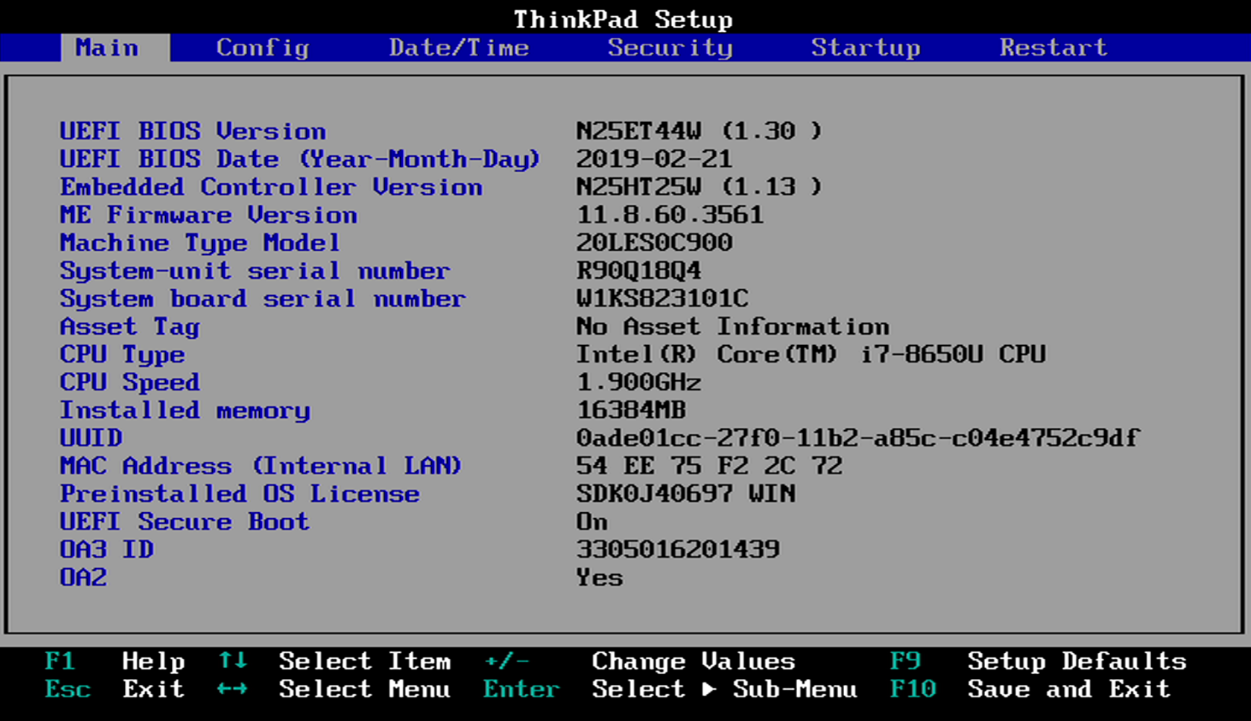
- Navigeer naar het Beveiliging tabblad en beweeg de cursor naar beneden naar het Secure Boot menu-item met de pijl naar beneden op het toetsenbord.
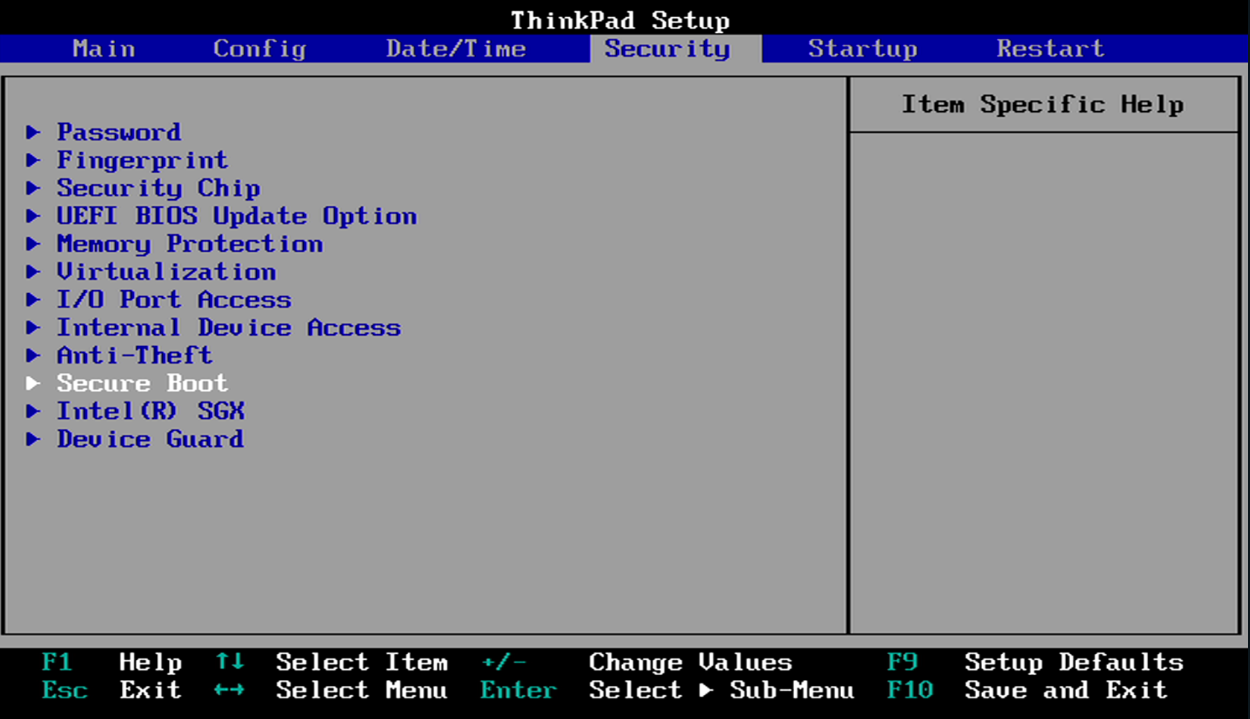
T490s voorbeeld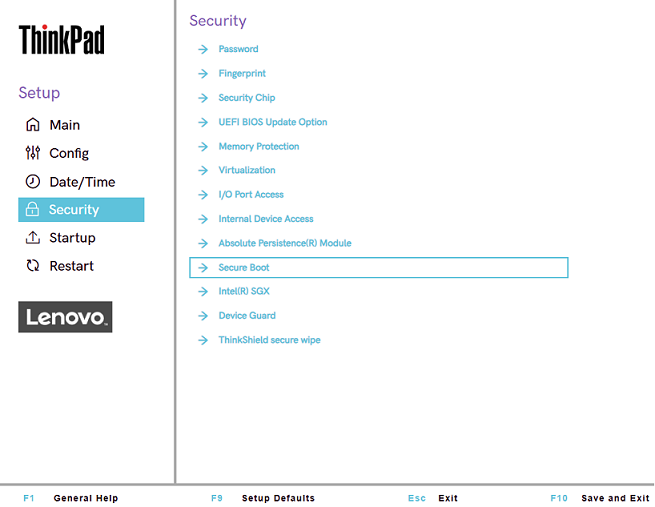
- Navigeer naar het Secure Boot submenu met de pijl naar beneden op het toetsenbord.
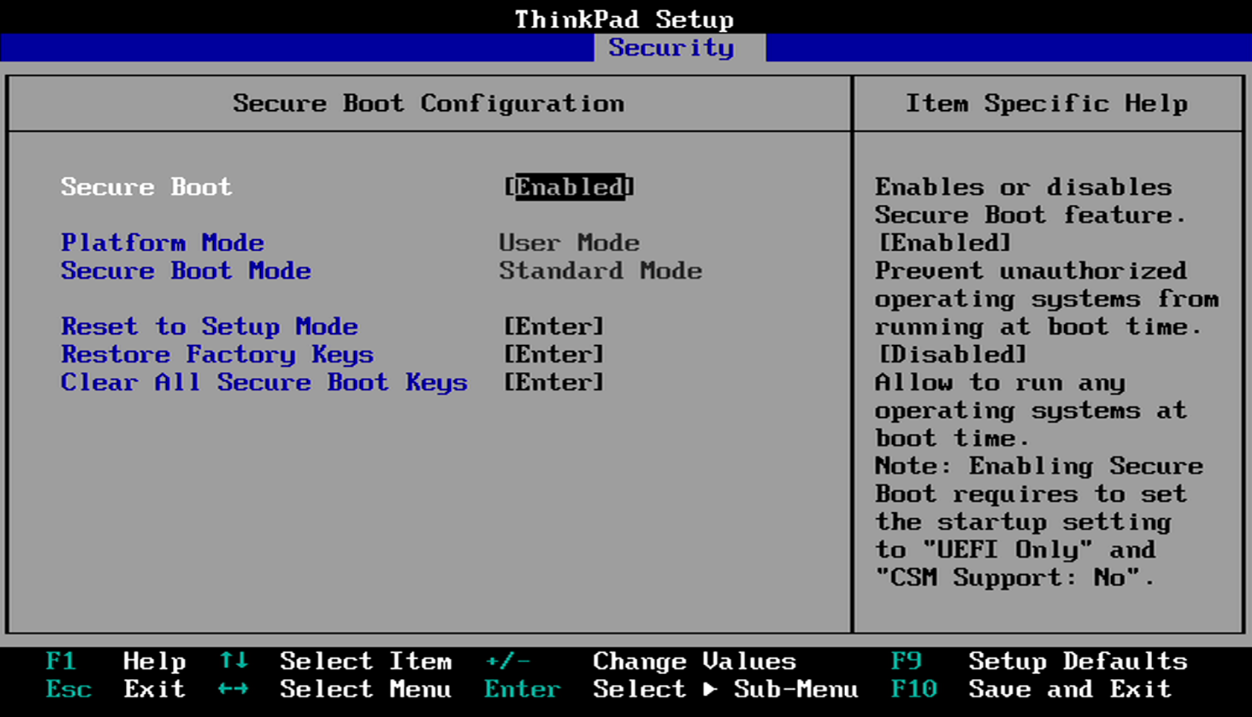
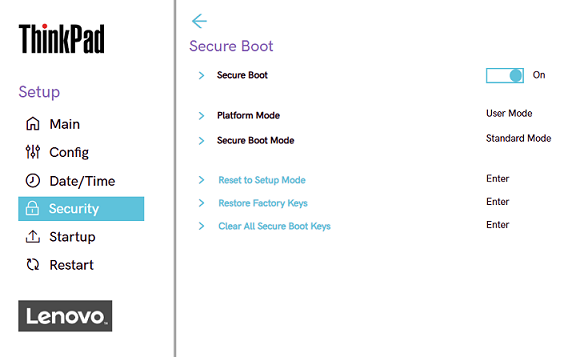
- Druk op Enter om de optie Ingeschakeld of Uitgeschakeld (of Aan of Uit) te selecteren om de Secure Boot-functie in de Secure Boot invoer in of uit te schakelen.
- Druk op F10 om wijzigingen in de BIOS instellingen op te slaan en het systeem opnieuw op te starten.
ThinkCentre Desktops
- Schakel het systeem in door op de Power knop te drukken. Tik herhaaldelijk op de F1-toets wanneer het Lenovo, ThinkPad, ThinkStation, of ThinkCentre logo verschijnt totdat het systeem opstart naar het BIOS Setup-menu.
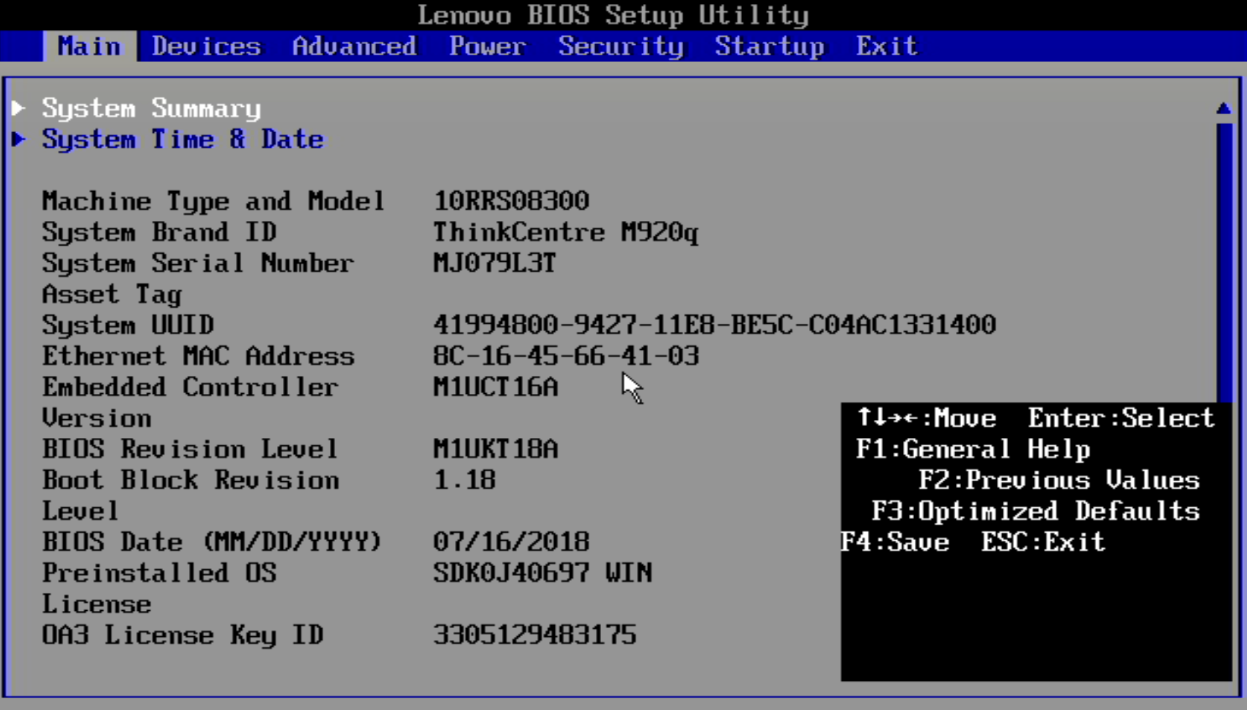
- Navigeer naar het Beveiliging tabblad en beweeg de cursor naar beneden naar het Secure Boot menu-item met de pijl naar beneden op het toetsenbord.
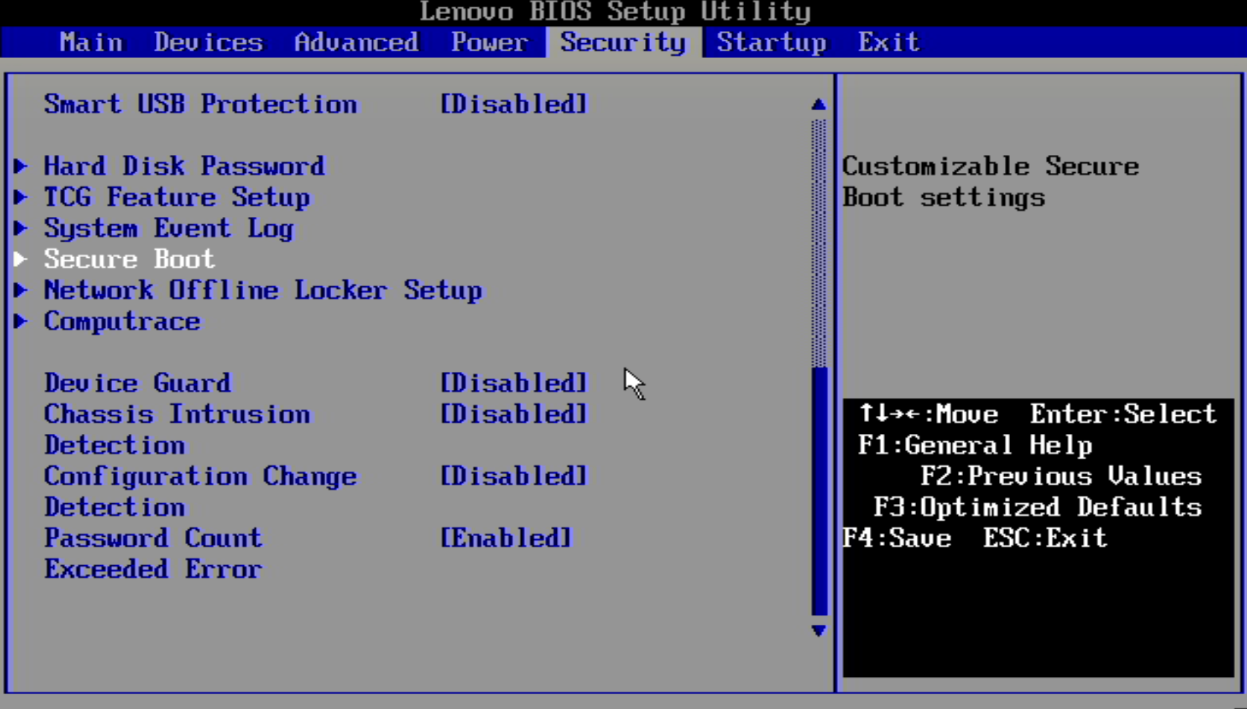
- Navigeer naar het Secure Boot submenu met de pijl naar beneden op het toetsenbord.
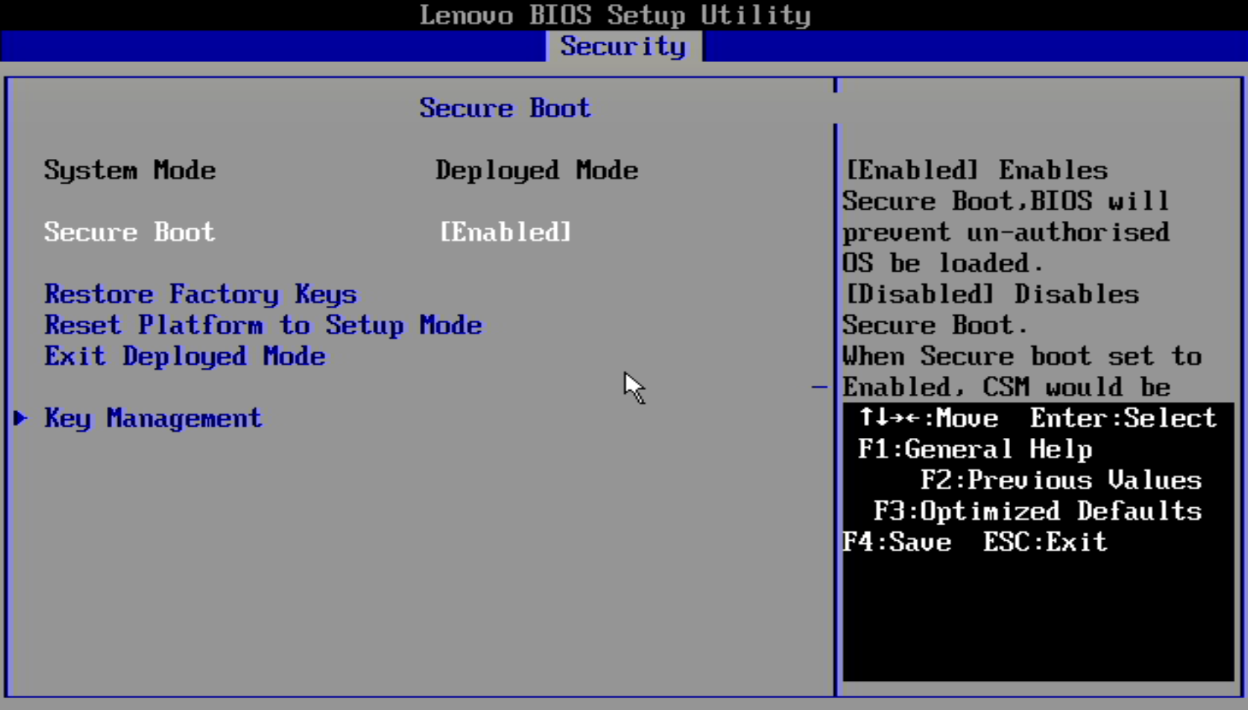
- Druk op Enter om de optie Ingeschakeld of Uitgeschakeld te selecteren om de Secure Boot-functie in de Secure Boot invoer in of uit te schakelen.
- Druk op F10 om wijzigingen in de BIOS instellingen op te slaan en het systeem opnieuw op te starten.
ThinkStation Desktops – Tiny/TWR
ThinkStation BIOS kan een van de drie verschillende BIOS types hebben, waarvan er twee vergelijkbaar zijn en de andere verschillend.
- Schakel het systeem in door op de Power knop te drukken. Tik herhaaldelijk op de F1-toets wanneer het Lenovo, ThinkPad, ThinkStation, of ThinkCentre logo verschijnt totdat het systeem opstart naar het BIOS setup-menu.
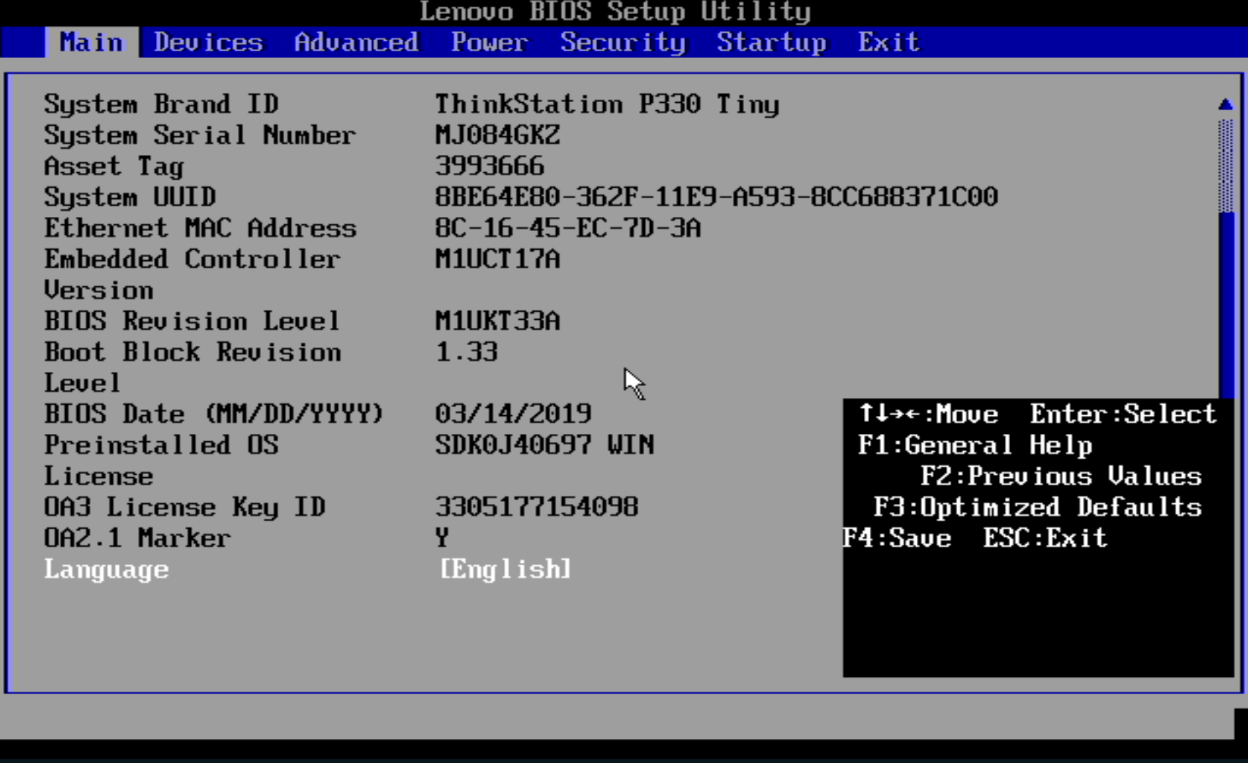
- Navigeer naar het Beveiliging tabblad en beweeg de cursor naar beneden naar het Secure Boot menu-item met de pijl naar beneden op het toetsenbord.
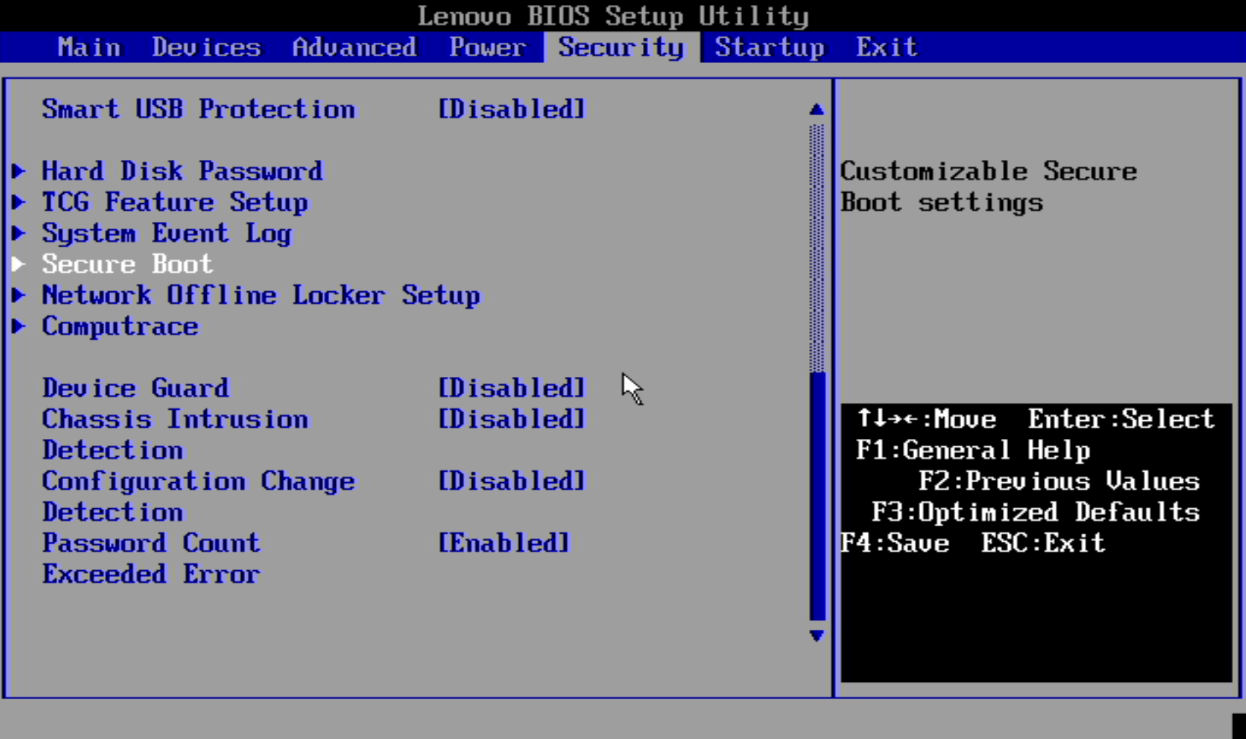
- Navigeer naar het Secure Boot submenu met de pijl naar beneden op het toetsenbord.
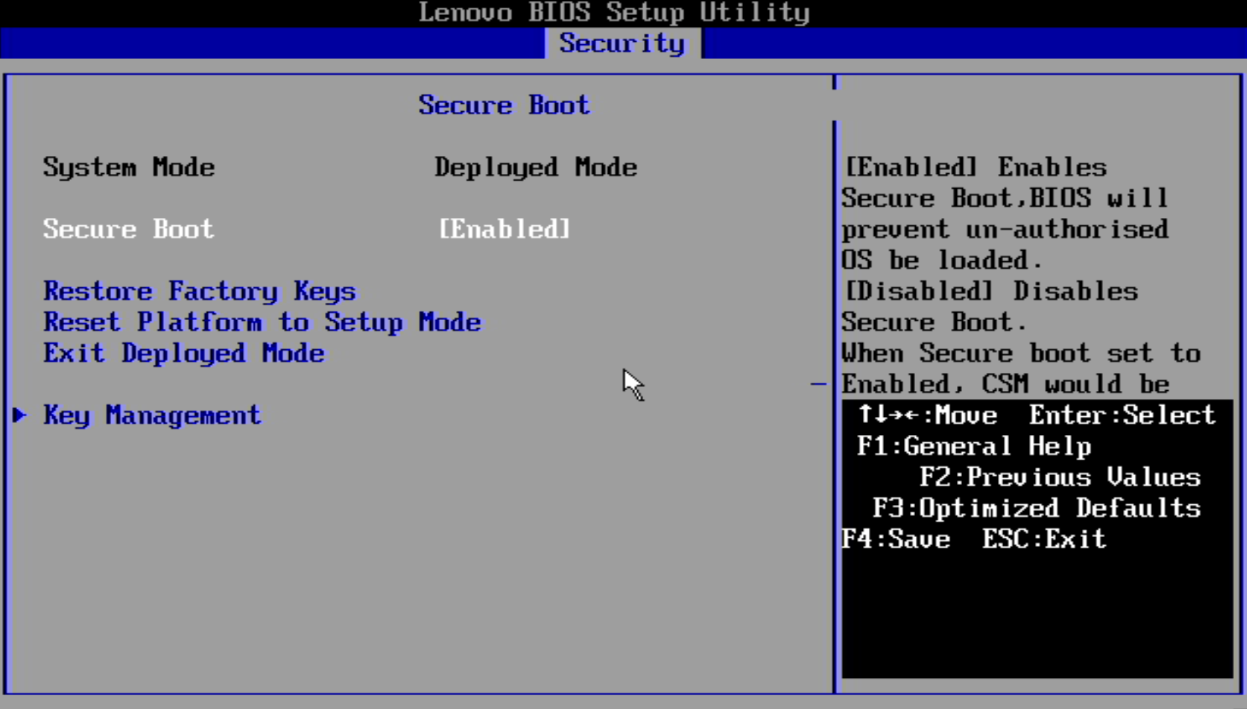
- Druk op Enter om de optie Ingeschakeld of Uitgeschakeld te selecteren om de Secure Boot-functie in de Secure Boot invoer in of uit te schakelen.
- Druk op F10 om wijzigingen in de BIOS instellingen op te slaan en het systeem opnieuw op te starten.
ThinkStation Tower PC's
Hoewel vergelijkbaar met de P-Series Tiny Desktops, hebben de Tower Desktops een andere uitstraling van de BIOS. Voer op dezelfde manier in.
- Schakel het systeem in door op de Power knop te drukken. Tik herhaaldelijk op de F1-toets wanneer het Lenovo, ThinkPad, ThinkStation, of ThinkCentre logo verschijnt totdat het systeem opstart naar het BIOS setup-menu.
- Links bevindt zich het traditionele tekstgebaseerde BIOS menu. Rechts bevindt zich de GUI UEFI Setup Utility.
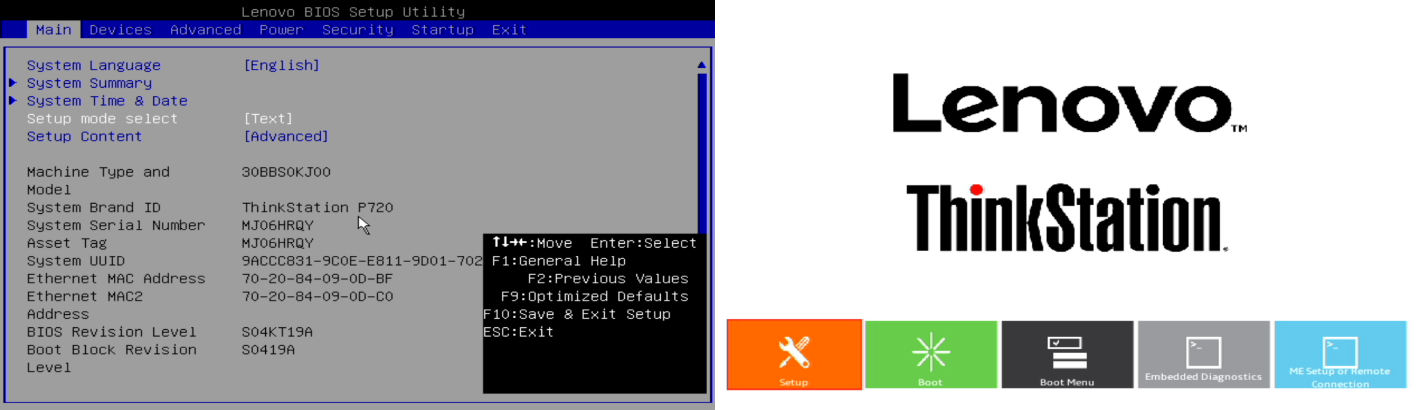
- Navigeer naar het Beveiliging tabblad met de pijltoetsen op het toetsenbord. In de GUI UEFI Setup Utility kunt u de muis of de pijltoetsen op het toetsenbord gebruiken om het Setup submenu te selecteren en in te voeren.
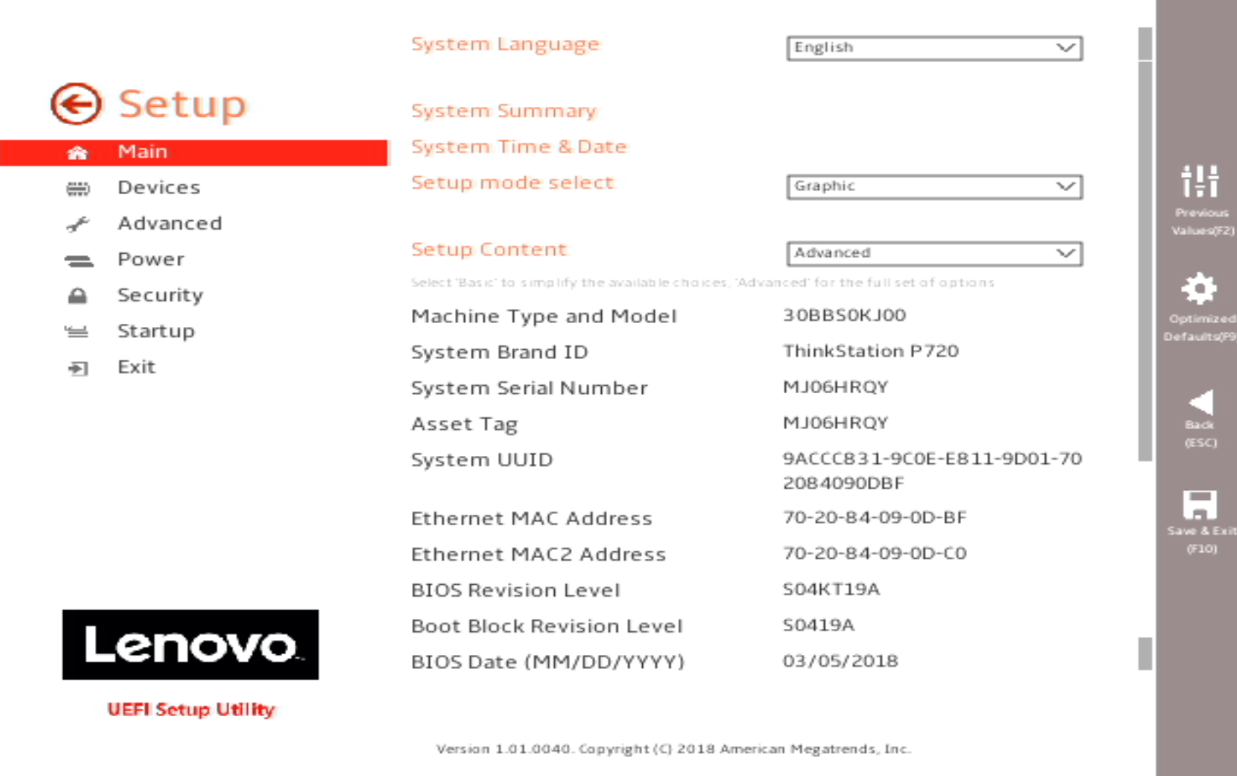
- Klik of navigeer met de pijltoetsen op het toetsenbord naar het Secure Boot submenu.
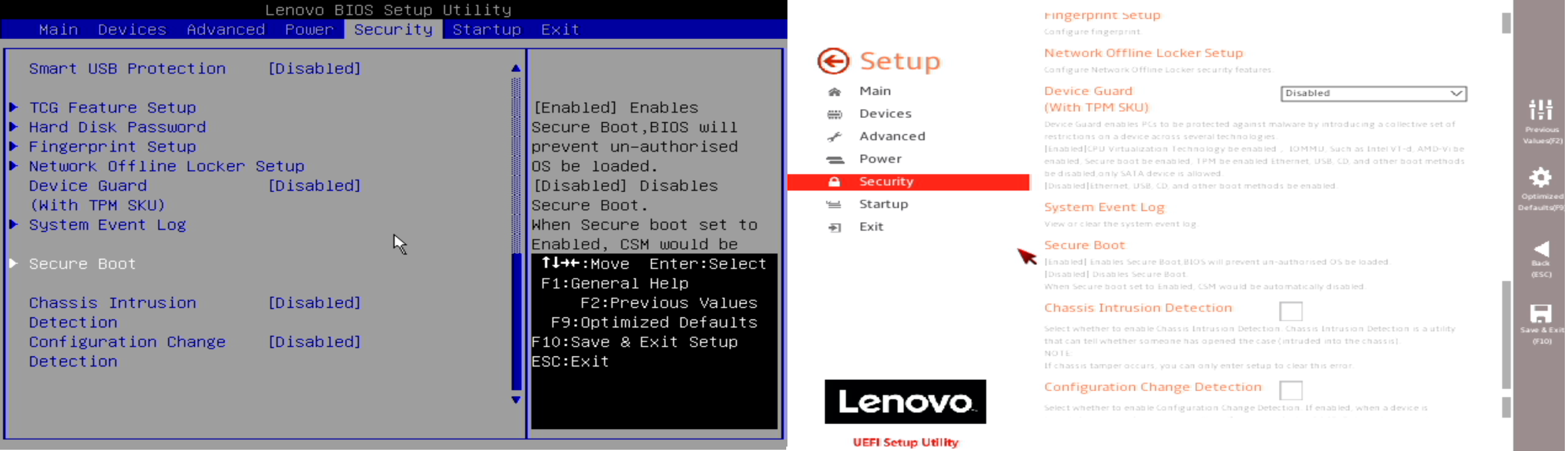
- Op het systeem met het tekstgebaseerde BIOS menu, scroll naar beneden met de pijltoetsen op het toetsenbord om het Secure Boot submenu te selecteren. Druk op Enter om het menu te openen.
- Op het systeem met de GUI UEFI Setup Utility, scroll naar beneden met de muiscursor of de pijltoetsen op het toetsenbord naar Beveiliging in het linkermenu en klik vervolgens op het Secure Boot submenu. Dubbelklik om in te voeren.
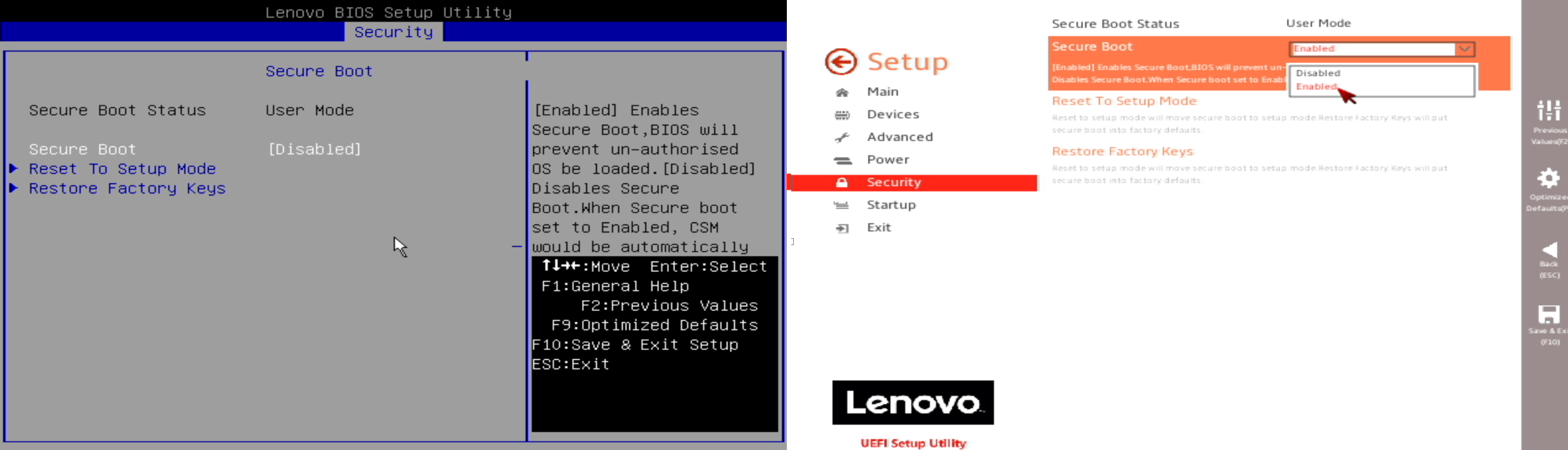
- Op het systeem met het tekstgebaseerde BIOS menu, druk op Enter om de optie Ingeschakeld of Uitgeschakeld te selecteren om de Secure Boot-functie in de Secure Boot invoer in of uit te schakelen. Druk op F10 om wijzigingen in de BIOS instellingen op te slaan en het systeem opnieuw op te starten zodat de Secure Boot-functie van kracht wordt.
- Op het systeem met de GUI UEFI Setup Utility, gebruik de muis om op het dropdownmenu te klikken en selecteer Inschakelen of Uitschakelen om de functie in of uit te schakelen. Klik op de Opslaan & Afsluiten (F10) knop om wijzigingen in de BIOS instellingen op te slaan en het systeem opnieuw op te starten.
Gerelateerde Artikelen
Uw feedback helpt om de algehele ervaring te verbeteren

